1. 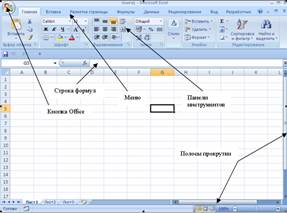 Как зайти в программу Microsoft Excel 2010.
Как зайти в программу Microsoft Excel 2010.
a) вызвать Главное меню (т.е. щелкнуть мышкой на кнопку “ Пуск ”);
b) выбрать пункт “ Программы ”;
c) выбрать пункт “ Microsoft Office ”;
d) выбрать пункт “ Microsoft Office Excel 2010 ”.
2. Оформление окна.
В оформлении окна выделяют следующие элементы:
a) строка заголовка;
b) кнопка Office;
c) меню быстрого доступа;
d) лента панелей инструментов;
e) строка формул;
f) полосы прокрутки.
3. Кнопка Office.
 Кнопка Office вызывает главное меню программы. Оно содержит следующие команды:
Кнопка Office вызывает главное меню программы. Оно содержит следующие команды:
Создать – создает новый документ.
Открыть – вызывает диалоговое окно открытия документа.
Сохранить – сохраняет активный документ, перезаписывая старый.
Сохранить как – сохраняет активный документ с новыми параметрами или в другом месте.
Печать – открывает диалоговое окно печать документа.
Подготовить – настраивает документ к рассылке через интернет, позволяет заблокировать изменения в документе защищая авторские права.
Отправить – позволяет отправить документ через интернет или по факсу.
Опубликовать – служит для одновременного редактирования несколькими людьми одного документа.
Закрыть – закрывает активный документ не закрывая программу.
Команды со стрелками вызывают дополнительные меню справа.
Двойной щелчок по кнопке Office закрывает программу.
4. Меню быстрого доступа.
 Меню быстрого доступа служит для быстрого доступа к нужным командам.
Меню быстрого доступа служит для быстрого доступа к нужным командам.
По умолчанию на ней располагаются кнопка “ сохранить документ ”  , выпадающий список с кнопкой “ отмена последних действий ”
, выпадающий список с кнопкой “ отмена последних действий ”  и кнопка одновременно служащая для возврата отмененного действия и повтора последнего действия
и кнопка одновременно служащая для возврата отмененного действия и повтора последнего действия  .
.
С помощью кнопки “ настройка панели быстрого доступа ”  можно добавить в меню нужные команды.
можно добавить в меню нужные команды.
5. Лента панелей инструментов.
Лента панелей инструментов состоит из вкладок, сгруппированных по конкретным задачам или объектам.

Вкладки ориентированы на выполнение задач. Группы на каждой вкладке разбивают задачу на ее составляющие. Кнопки команд в каждой группе служат для выполнения команд или отображения меню команд.
Некоторые вкладки появляются только тогда когда команды расположенные на них можно использовать. Например при работе с таблицами, рисунками и другими объектами.
6. Ввод информации.
a) выделить ячейку щелчком мышки;
b) щелкнуть на строке формул;
c) набрать информацию;
d) зафиксировать ввод одним из трех способов:
· нажав клавишу ENTER
· щелкнув на кнопке с галочкой
· щелкнув мышкой на другой ячейке.
7. Очистка ячейки (фрагмента).
a) установить курсор на нужную ячейку или выделить нужный фрагмент;
b) нажать клавишу DELETE.
8. Изменение ширины столбца и высоты строк.
Ширина столбцов меняется на границе между названиями столбцов. Высота строк меняется на границе между названиями строк.
9. Изменение шрифта.
a) выделить нужный фрагмент;
b) изменить шрифт с помощью панели инструментов.
|

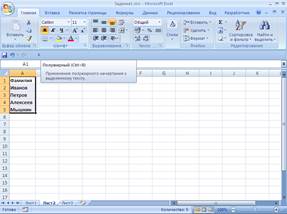
10. Задание формул.
a) установить курсор на ячейку, где должен быть ответ;
b) в строке формул задать формулу и нажать клавишу ENTER.
Например: С2+12
В3*0,3
В7-F5
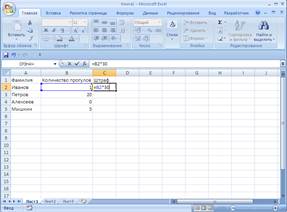
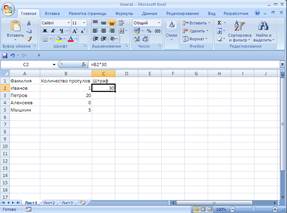
11. Копирование формул.
a) установить курсор на ячейку, откуда будет копироваться формула;
b) в панели инструментов выбрать команду “ Копировать ”;
c) выделить ячейки, куда нужно скопировать формулу;
d) в панели инструментов выбрать команду “ Вставить ”.
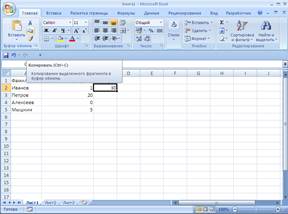
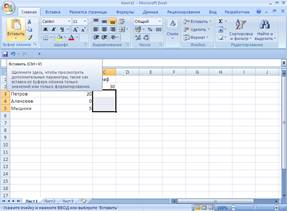
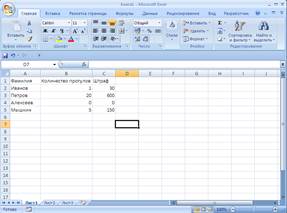
12. Суммирование по столбцу или строке.
a) пометить ячейки, которые нужно просуммировать и ячейку для ответа;
b) в панели инструментов выбрать команду “ Автосумма ” (S).
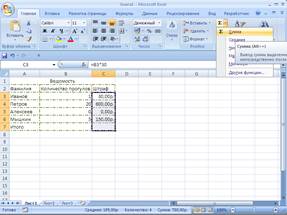

Замечание: С помощью этой же команды можно найти среднее значение, минимальное значение и максимальное значение.
Работа с файлами.
1. Сохранение файла.
a) щелкнуть на кнопку Office;
b) выбрать команду “ Сохранить как ”;
c) выбрать тип сохраняемого документа;
d) в строке “ Имя файла ” набрать имя файла;
e) в строке “ Тип файла ” выбрать нужный тип;
f) выбрать команду “ Сохранить ”.
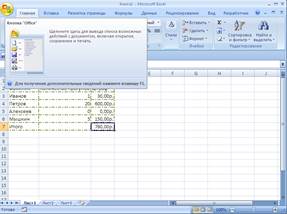
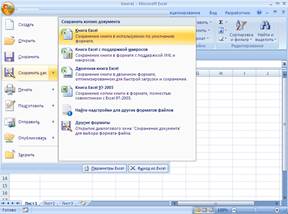
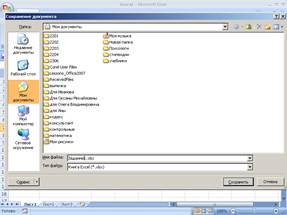

2. Закрытие окна.
a) щелкнуть на кнопку Office;
b) выбрать команду “ Закрыть ”.
3. Создание нового файла.
a) щелкнуть на кнопку Office;
b) выбрать команду “ Создать ”;
c) выбрать вид документа и затем команду “ Создать ”.
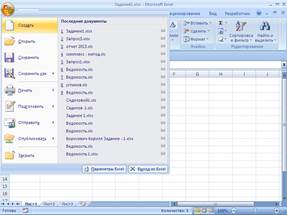
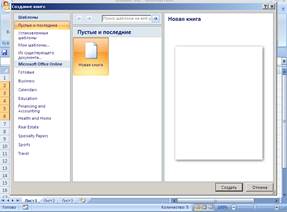
4. Открытие файла.
a) щелкнуть на кнопку Office;
b) выбрать команду “ Открыть ”;
c) строке “ Тип файла ” выбрать нужный тип;
d) выбрать нужный файл и затем команду “ Открыть ”.
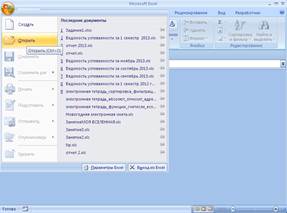
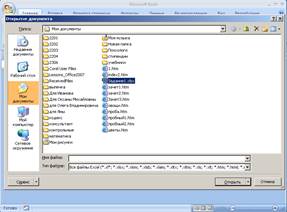
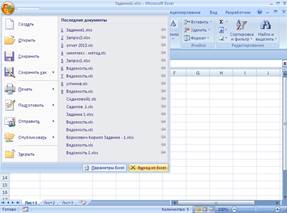
5. Выход из программы.
a) щелкнуть на кнопку Office;
b) выбрать команду “ Выход из Excel ”.
 2020-05-25
2020-05-25 116
116







